苹果手机怎么通过id找到手机位置 iOS13的查找我的手机功能如何协助好友查找手机位置
苹果手机的iOS13系统中,有一项非常实用的功能——查找我的手机,该功能可以帮助用户通过手机的ID来定位手机的具体位置。不仅如此iOS13还新增了一项功能,即协助好友查找手机位置。这意味着即使我们的朋友不懂得如何操作,我们也可以通过简单的设置来帮助他们找回丢失的手机。这项功能的出现,无疑为我们的生活带来了更多的便利和安全保障。无论是自己丢失手机还是帮助他人寻找手机,iOS13的查找我的手机功能都能提供准确的位置信息,为我们省去了许多麻烦和焦虑。
iOS13的查找我的手机功能如何协助好友查找手机位置
操作方法:
1.解锁iPhone进入后,选择自带的【查找】应用。
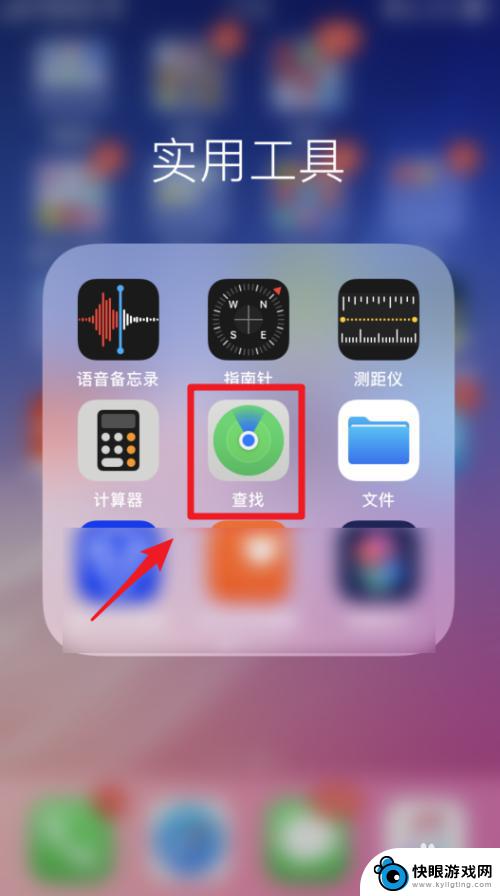
2.进入主界面,点击右下方【我】的选项。
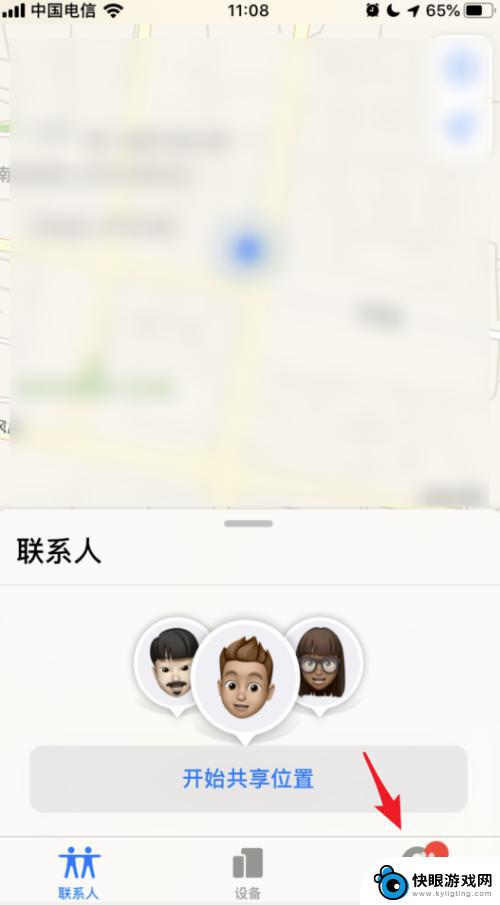
3.进入后,上滑选择【协助朋友】的选项。
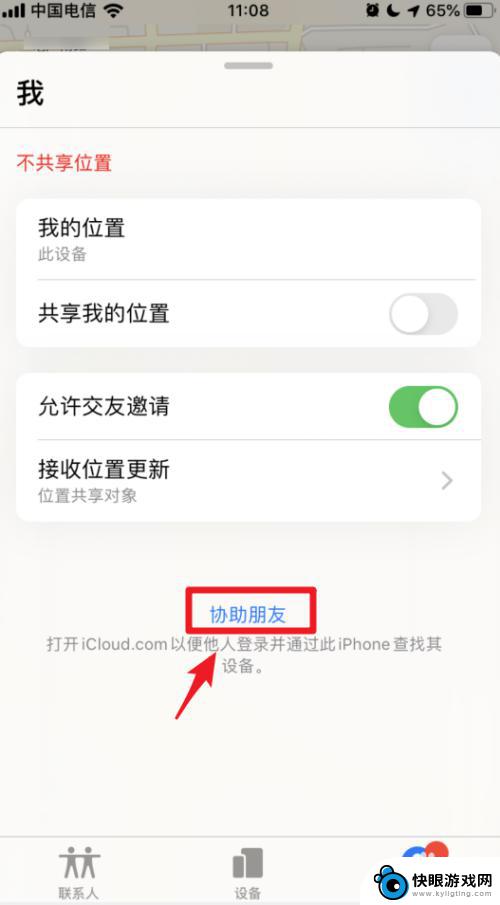
4.在登录界面,选择【使用其他AppleID】的选项。
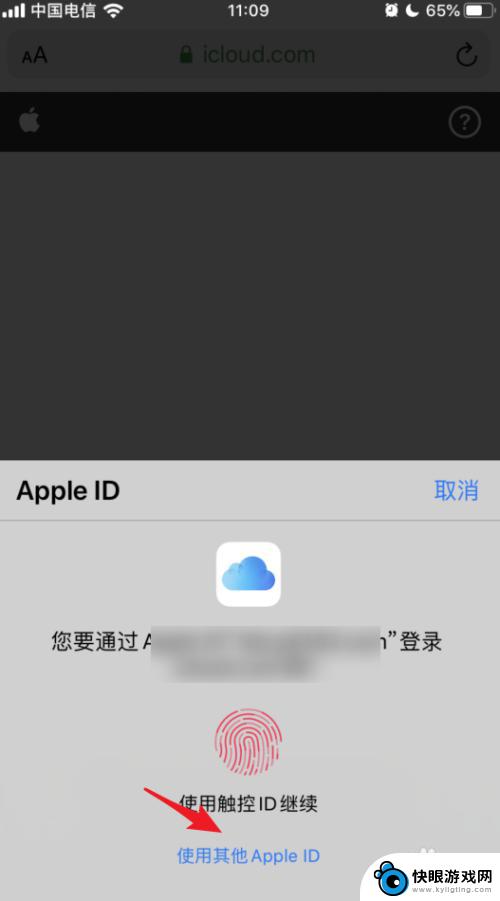
5.点击后,在登录界面,输入好友的AppleID并登录。
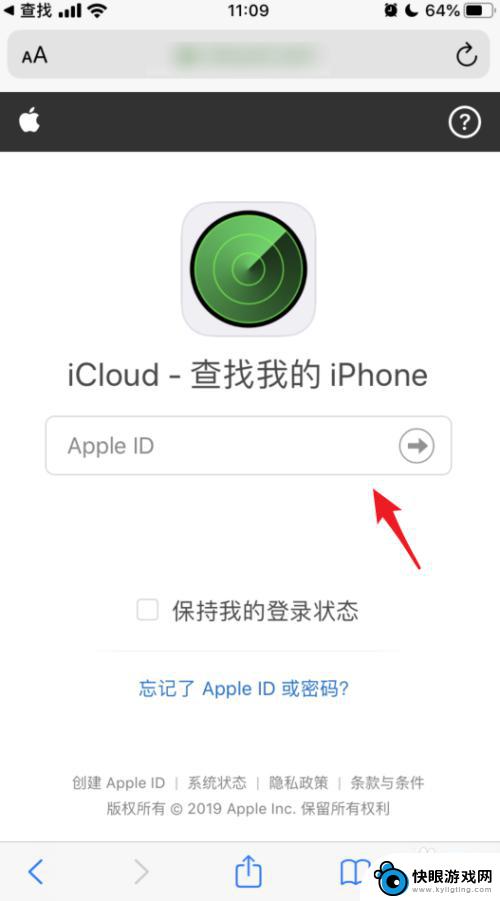
6.登录完毕后,选择需要定位的设备进入。
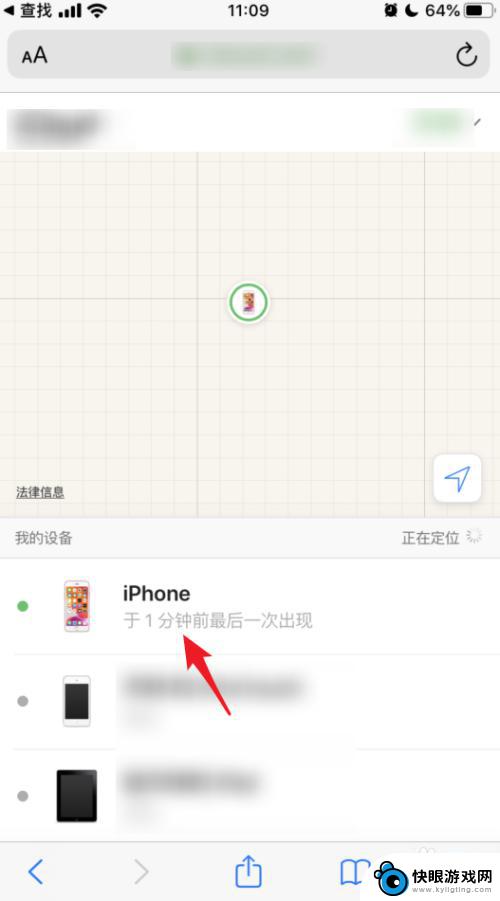
7.进入后,即可查看好友设备的位置。也可以点击下方的丢失模式,来锁定手机。
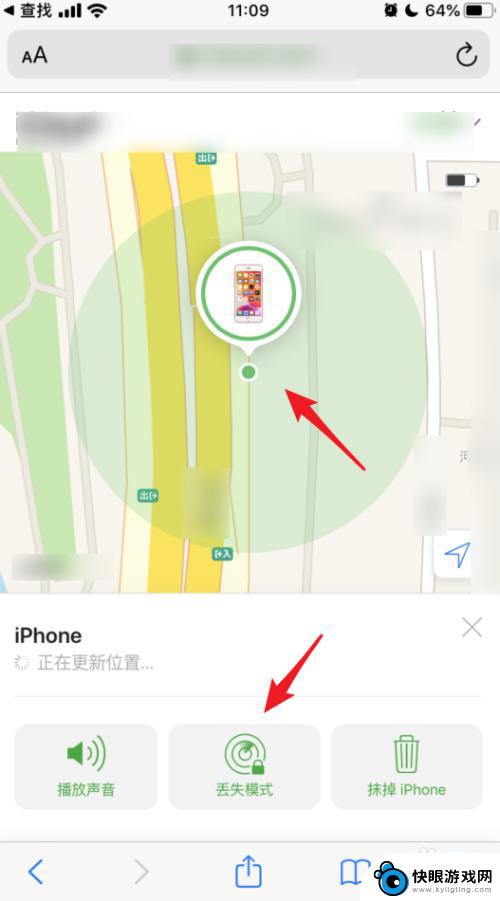
以上就是如何通过ID找到苹果手机的位置的全部内容,如果还有不清楚的用户可以参考小编的步骤进行操作,希望能对大家有所帮助。
相关教程
-
 苹果手机怎么查找不到对方手机位置轨迹 苹果手机如何实时查找朋友的位置
苹果手机怎么查找不到对方手机位置轨迹 苹果手机如何实时查找朋友的位置苹果手机的定位功能让我们可以随时了解朋友的位置,但有时候可能会遇到找不到对方手机位置轨迹的情况,这时候我们可以通过一些简单的步骤来实时查找朋友的位置,确保他们的安全。通过苹果手...
2024-04-17 11:21
-
 苹果手机如何打开查找我的iphone 如何为 iPhone 13 开启查找功能
苹果手机如何打开查找我的iphone 如何为 iPhone 13 开启查找功能苹果手机的查找我的 iPhone功能是一项非常实用的功能,能够帮助用户在手机丢失或被盗时快速定位并追踪手机的位置,对于新购买的 iPhone 13,如何开启这一功能呢?只需要在...
2024-11-23 13:23
-
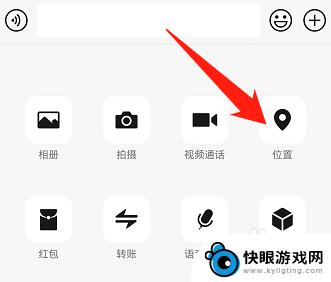 怎样可以查到一个人的位置 通过手机号码查找一个人的位置
怎样可以查到一个人的位置 通过手机号码查找一个人的位置现随着智能手机的普及和移动通信技术的发展,人们对于如何查找他人的位置变得越来越感兴趣,无论是因为追踪丢失的手机,还是为了寻找失散多年的亲人,通过手机号码查找一个人的位置已经成为...
2023-12-15 13:28
-
 怎么查找另一个苹果手机的定位 苹果手机怎样实时查找另一台手机位置
怎么查找另一个苹果手机的定位 苹果手机怎样实时查找另一台手机位置在日常生活中,我们经常会遇到手机丢失或者被盗的情况,尤其是苹果手机用户,苹果手机提供了一个非常便捷的功能,即通过查找我的iPhone来实时定位另一台手机的位置。通过简单的操作,...
2024-03-22 08:32
-
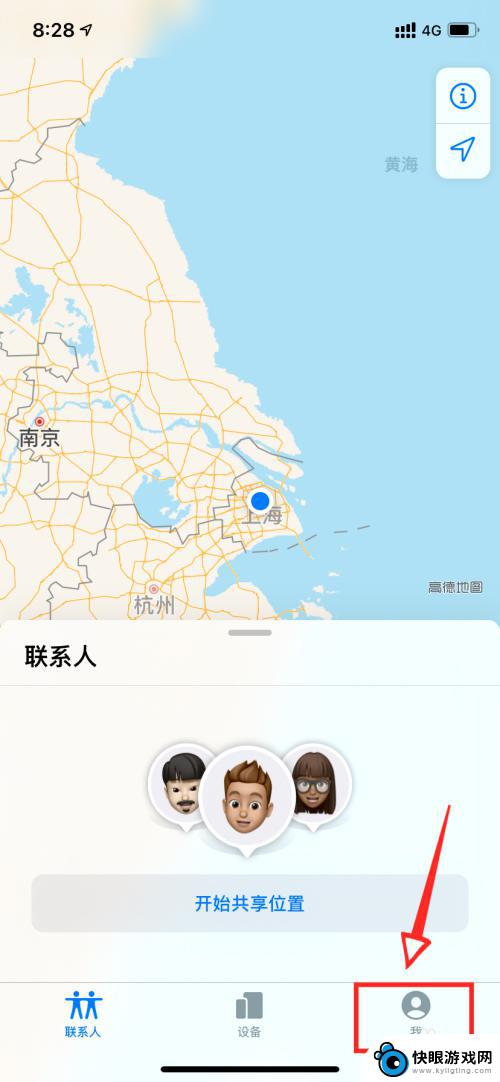 帮朋友查找iphone手机位置 苹果手机怎么帮朋友追踪手机位置
帮朋友查找iphone手机位置 苹果手机怎么帮朋友追踪手机位置当我们的朋友不慎将手机遗失或被盗时,对于我们来说,尤其是在紧急情况下,追踪手机的位置显得尤为重要,而苹果手机提供了一项非常实用的功能,即查找我的iPhone,可以帮助我们快速定...
2024-03-23 15:29
-
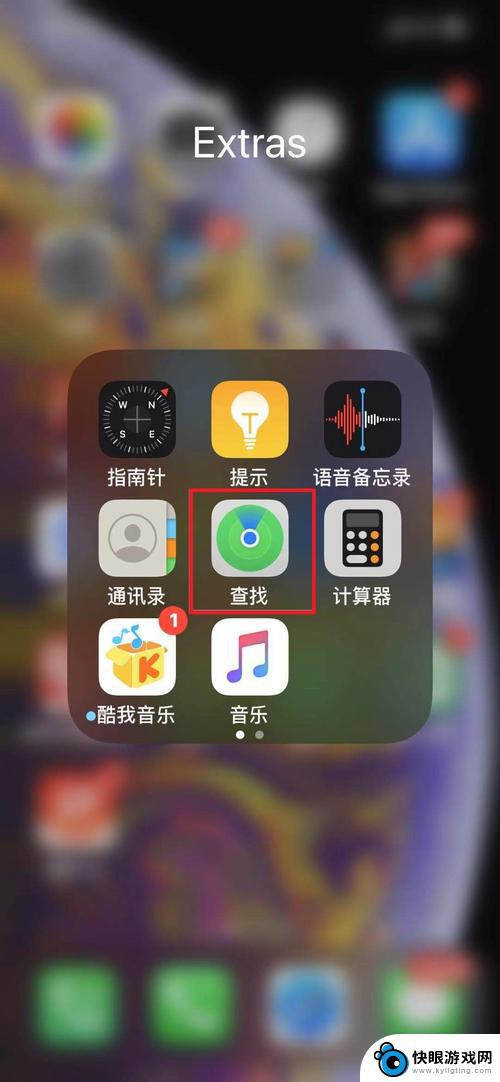 怎么查找苹果手机怎么 iPhone ‘查找我的iPhone’功能关闭方法
怎么查找苹果手机怎么 iPhone ‘查找我的iPhone’功能关闭方法苹果手机是一款备受欢迎的智能手机,但是如果手机不慎丢失或被盗,我们该如何查找并保护手机中的个人信息呢?苹果手机提供了查找我的iPhone功能来帮助用户定位手机的位置,远程锁定和...
2024-08-01 10:27
-
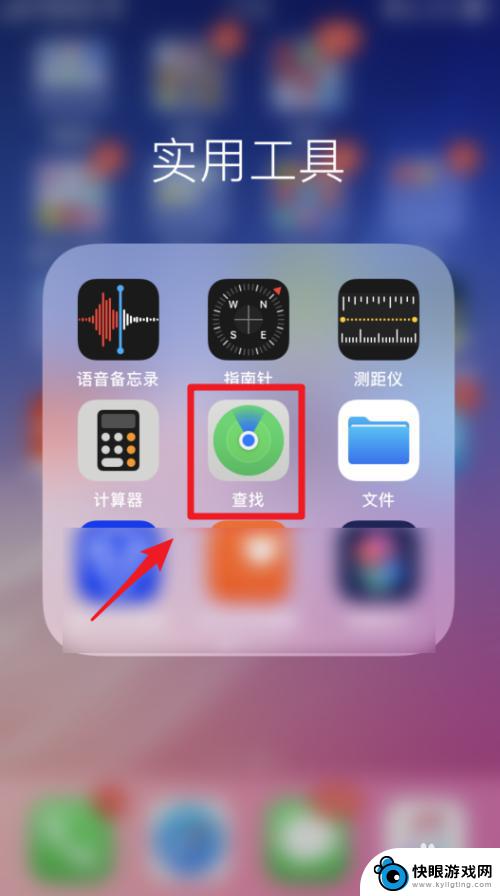 苹果手机如何升级好友辅助 苹果手机iOS13如何帮助好友定位手机位置
苹果手机如何升级好友辅助 苹果手机iOS13如何帮助好友定位手机位置随着科技的不断发展,苹果手机的功能也越来越强大,在最新的iOS13系统中,苹果手机新增了好友辅助功能,让我们可以更方便地帮助好友定位手机位置。无论是在迷路时需要朋友的帮助,还是...
2024-05-11 09:37
-
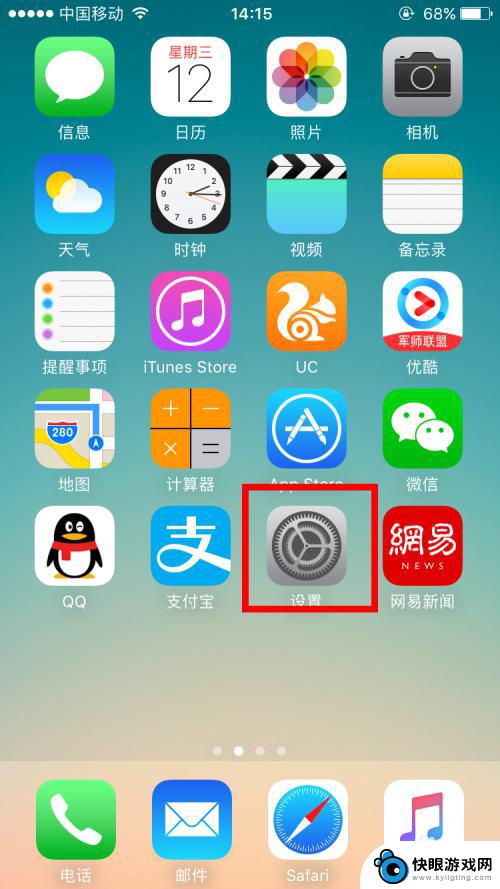 苹果7怎么设置查找手机 苹果7查找我的iPhone功能教程
苹果7怎么设置查找手机 苹果7查找我的iPhone功能教程苹果7手机具有强大的查找我的iPhone功能,让用户在手机丢失或被盗后能够轻松定位手机的位置,通过设置该功能,用户可以远程锁定手机、播放声音、擦除数据甚至启用丢失模式,保护个人...
2024-04-13 15:32
-
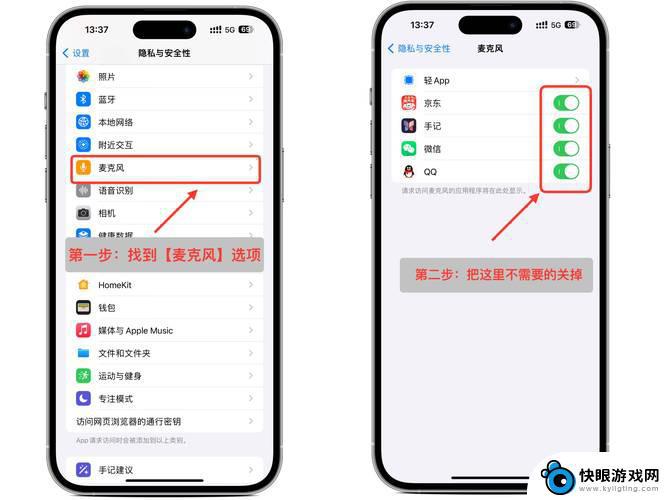 苹果手机怎么链接跟踪 手机丢了如何利用苹果手机的定位功能找回
苹果手机怎么链接跟踪 手机丢了如何利用苹果手机的定位功能找回苹果手机具有强大的定位功能,可以帮助用户在手机丢失时快速找回,当手机丢失时,可以通过设置查找我的iPhone功能来实现定位手机的功能。只需在其他设备上登陆iCloud账号,即可...
2024-12-03 08:18
-
 苹果手机如何查对方手机位置在哪里 苹果手机如何查看朋友的位置
苹果手机如何查对方手机位置在哪里 苹果手机如何查看朋友的位置在现代社会中手机已经成为人们生活中不可或缺的重要工具,苹果手机作为其中的佼佼者,其功能之强大令人惊叹。其中查看他人的位置更是让人感到方便和安心。无论是寻找迷路的朋友,还是跟踪家...
2024-07-05 12:21
热门教程
MORE+热门软件
MORE+-
 梓慕音乐免费最新版
梓慕音乐免费最新版
77.29MB
-
 金猪优选
金猪优选
30.89MB
-
 漫影漫画安卓手机
漫影漫画安卓手机
49.90M
-
 小峰管家官方新版
小峰管家官方新版
68.60M
-
 抖音来客软件
抖音来客软件
63.07MB
-
 萌动壁纸app手机版
萌动壁纸app手机版
23.60MB
-
 葡萄英语阅读app官网版
葡萄英语阅读app官网版
30.43M
-
 花漾盒子软件手机版
花漾盒子软件手机版
67.28M
-
 闯关有宝app
闯关有宝app
46.71MB
-
 蜂毒免费小说手机版app
蜂毒免费小说手机版app
18.25MB